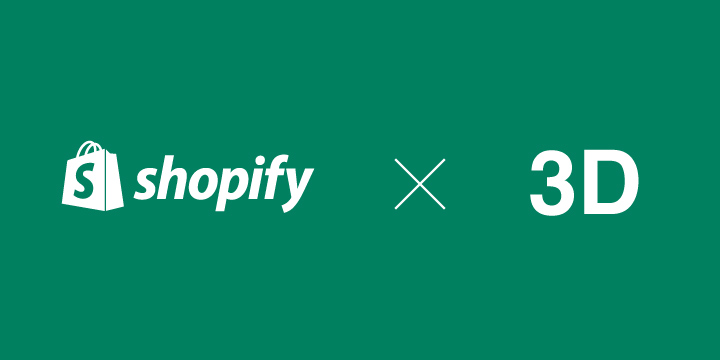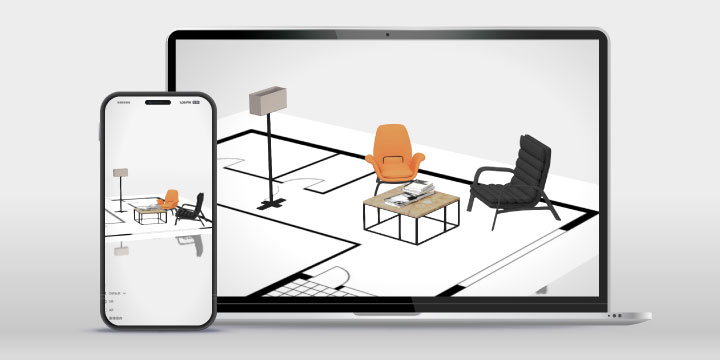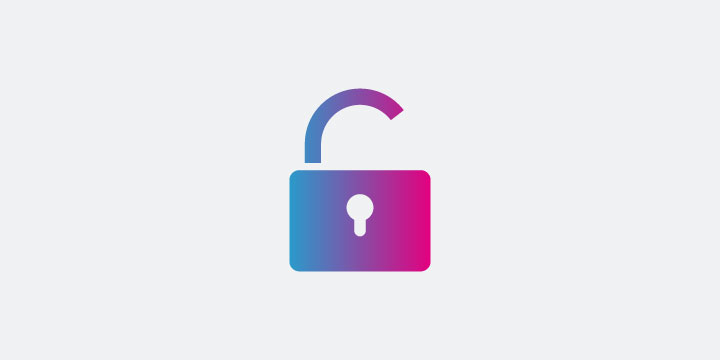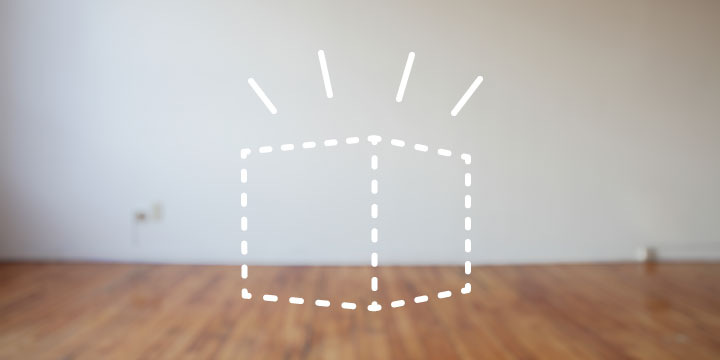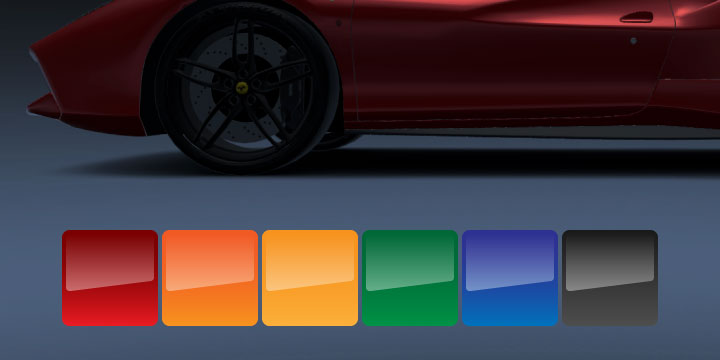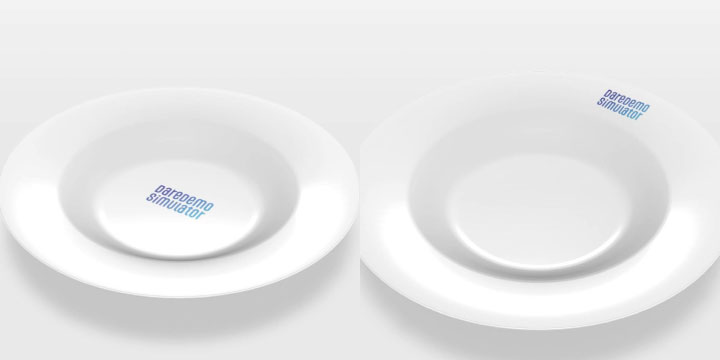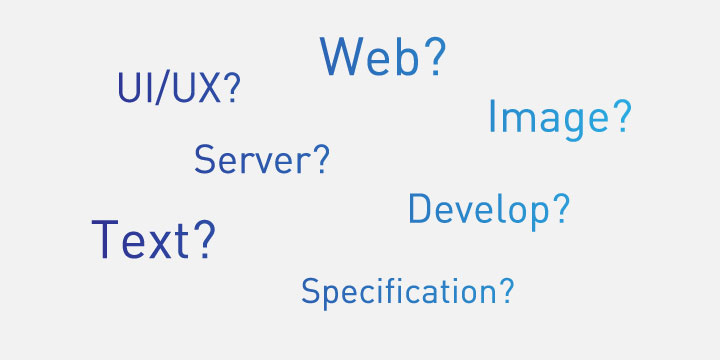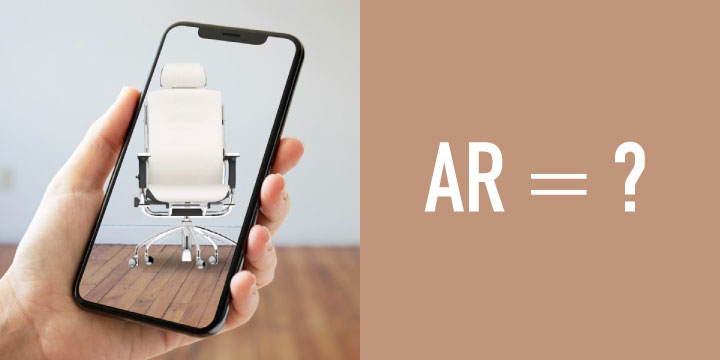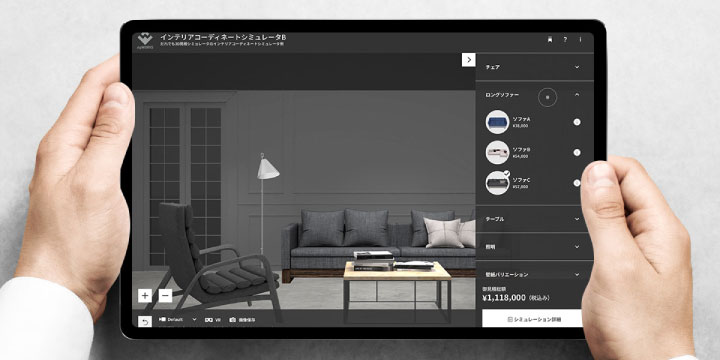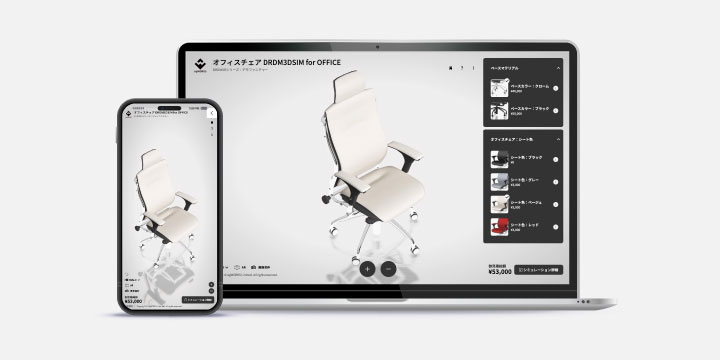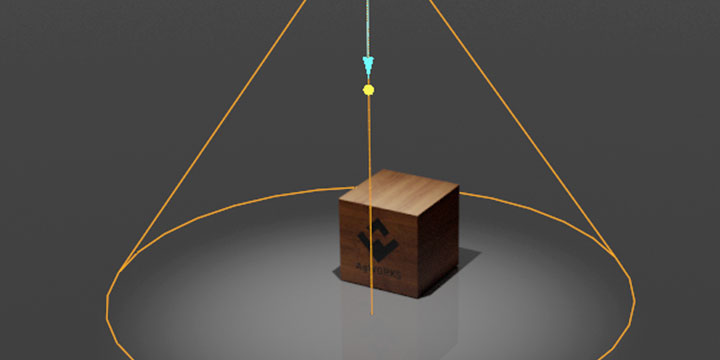シミュレーターの作り方:カタログに3Dを載せる。データエクスポートもできる。Web3Dカタログの作り方
2023.07.06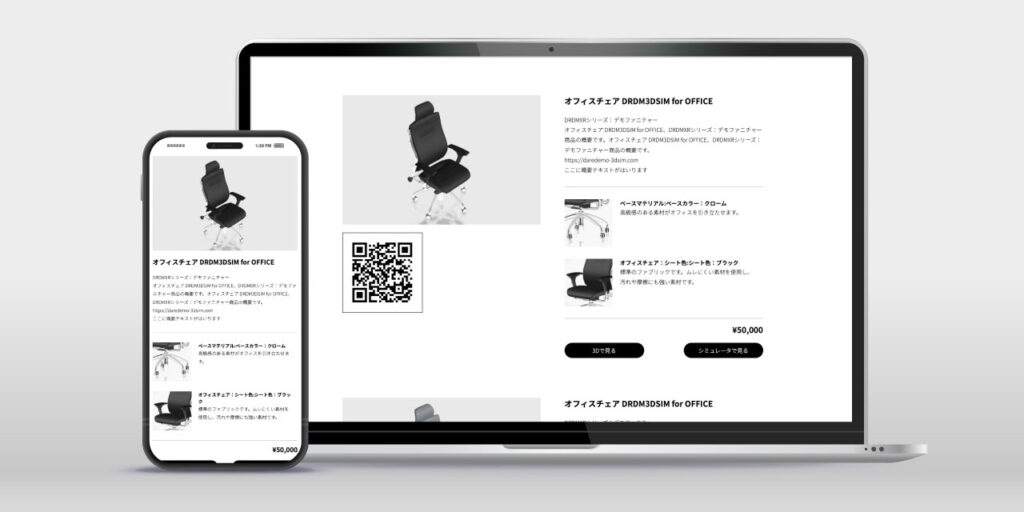
商談の際、カタログは利用されていますか?
紙のカタログやPDFのカタログに掲載された画像だけでは詳細など伝えずらい、また、現物を持ち歩くにしても数多くのバリエーションを揃えるのは現実的でない、商談時、そんなお悩みはないでしょうか?
例えば動画でも、高画質の画像でも、見れる箇所が決まっていたり、もっと見たい部分がクローズアップされていなかったり、立体じゃないからよくわからないなど、製品のディテールを伝えられないなんてことも多いのではないでしょうか。
そんな時に便利なのがWebで見れる3Dカタログ、Web3Dカタログです。
だれでもシミュレータでつくれるWeb3Dカタログについてはこちら
表現力のあるWeb3Dカタログで成約率アップ。
例えばWeb3Dカタログには以下のようなメリットがあります。
Web3Dカタログのメリット
- サンプルを持ち歩かなくても、PCやタブレット、スマホなどでご案内できる
- 資料が急に必要になったり、忘れてきてもWeb上にあるからご案内が確実
- 写真では説明しづらい細かい箇所も3Dで詳細まで説明できる
- バリエーションを画面上で説明できる
- ARやVRといったバーチャル体験でさらに具体的に説明できる
そんな便利なWeb3Dカタログですが、作るには以下の様な課題がありました。
Web3Dカタログを作る時の課題
- Web用の3Dに変換する必要があった
- 変換したWeb3Dを掲載するページを用意する必要があった
- ARやVRなどを作る時は一つ一つバリエーションを作る必要があった
- それらの情報を個別に管理する必要があった
このように、これまでWeb3Dカタログ制作は大変でした。
これを簡単に作れるようにしたのがだれでもシミュレータです。
だれでもシミュレータのWeb3Dカタログの特徴
だれでもシミュレータで作れるWeb3Dカタログには、以下の様な特徴があります。
- だれでもシミュレータで構築した3D見積シミュレータ・コンフィギュレータの内容をそのままカタログにできる
- カタログから直接、Web3Dデータを表示できる
- 表示したWeb3Dからそのままシミュレーション、コンフィギュレーションできる
- ARやVRで表示できる
- 通常のカタログの様に、商品写真やパーツ詳細を画像でも掲載できる
- 全ての商品のQRコードが自動で生成される
- 印刷やPDF出力に最適化している
- そのまま3Dデータにエクスポートできる
Web3Dカタログの簡単な作り方
だれでもシミュレータのカタログ出力機能の使い方をご説明します。
無数にできるシミュレーション結果を一覧にして、カタログページを作りましょう。
※カタログ登録には「だれでもシミュレータ」への会員登録が必要です。
無料でお試しいただけるのでぜひこの機会に登録し、Web3Dカタログ作りをお試しください。
登録はこちらから
STEP-1:3Dシミュレータ・コンフィギュレータを作る
ダッシュボードにアクセスし、3Dシミュレータ・コンフィギュレータを、obj形式の3Dデータをアップして作ります。
簡単に作れる!チュートリアルはこちら
https://doc.daredemo-3dsim.com/category09/category09_00/
STEP-2:3Dシミュレータ・コンフィギュレータの結果を保存
作った3Dシミュレータ・コンフィギュレータの結果を、復元に使用する「シミュレータコード」として保存します。このコードは複数、自由に保存できます。
STEP-3:シミュレータコードをカタログ設定で登録
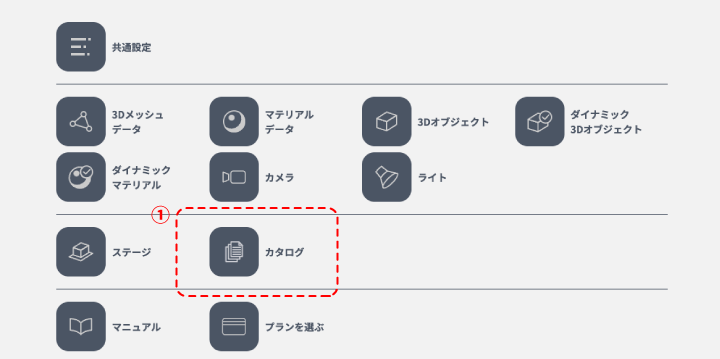
①ダッシュボード画面の「カタログ」項目を選択します。
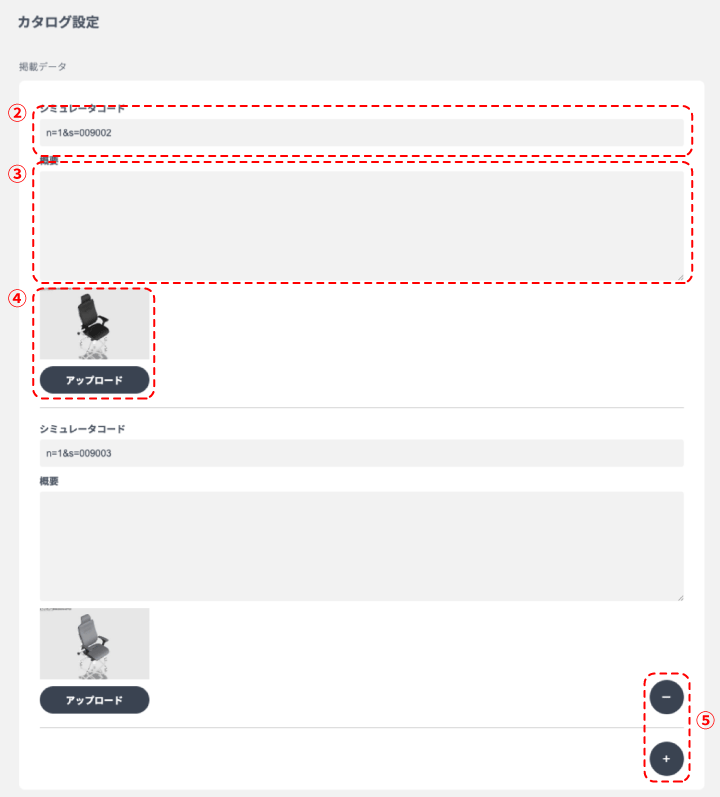
②各シミュレータの組み合わせコードを確認し、そのコードを入力します。
③カタログに表示する概要テキストを入力します。
④カタログに表示するサムネイル画像をアップロードします。
⑤「+」ボタンで追加、「ー」ボタンで削除できます。

⑥入力が完了したら「カタログを見る」ボタンからカタログページを確認しましょう。
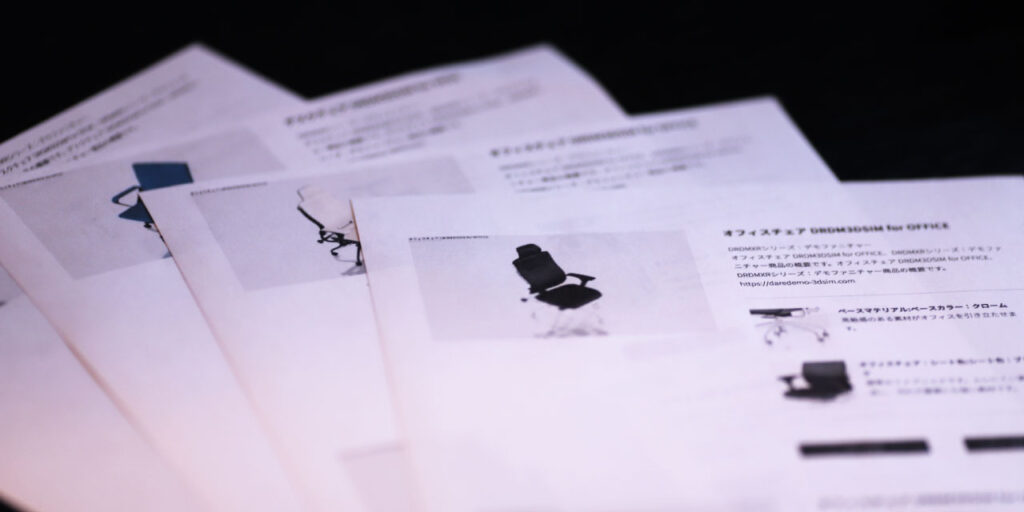
印刷にも最適化されて出力されるので、そのままプリンタから印刷したり、PDF保存してウェブから配置、なども可能です。
いかがでしょうか。だれでもシミュレータでWeb3Dカタログ作成、ぜひお試しください。
- カスタマイズ事例紹介:三協フロンテア様「簡単シミュレーター」
- よりわかりやすく、魅力的に!プレゼン・デモに3Dを使う。
- 3Dシミュレータのデモページ公開しました。
- レイアウトシミュレーションで商談を。作り方と使い方。
- 「だれでもシミュレータ」で、3DCG映像や画像制作のコストを下げよう
- カスタマイズ事例紹介:株式会社サザビーリーグ エーアンドエスカンパニー様のカスタムオーダーツールに採用されました
- 事例紹介:コマニー株式会社様のシミュレータに「だれでもシミュレータ」採用。
- プロジェクト進行のストレス軽減に。3Dシミュレータとメンタルヘルス
- 最大50%補助!IT導入支援事業者採択されました
- RhinocerosやSketchUpなど、3DCADモデルのWebブラウザ表示・埋め込みにおすすめ
- 3DCGの効率的な提案に。Web3D変換・表示システムを活用する。
- 製品の商談・提案に真剣に取り組むために3Dを活用
- シミュレータもアイテムも無制限。オンプレプランのご案内。
- 商談で競合・ライバル会社に勝つために。3Dで提案資料をより具体的なものにする
- 未導入リスクを回避!ウェブへ簡単導入
- シミュレータでアクセスログを取ろう
- シミュレータにSKU値を活用できます。
- 1脚コスト¥46.2。圧倒的な効率化でARを作る
- 3D制作が無償!ラージプランキャンペーン
- パートナー企業募集中!
- 自動変換だけじゃない。ARシミュレータをその場で作る。
- ShopifyでAR!USDZ形式の保存可能です。
- CADデータのWEBGL化に。FreeCADを使った取り込み方法
- クライアントワークをご一緒に!3Dシミュレータ開発をスムーズに行う方法
- 平面図を簡単に取り込む!3D平面生成ツールを使った3Dレイアウトシミュレータの作り方
- 3DシミュレータとShopifyの購入ボタンを連携する方法
- もっと便利に!新バージョン、「v2」ベータ版リリースのお知らせ
- 多数のバリエーションにも対応!iOS・Android対応したWebARの作り方
- だれでもシミュレータのECサイト連携について
- リアルな3Dモデル作成はおまかせください。
- 「だれでもシミュレータ」プランの選び方。必要アセット数で選ぼう
- だれでもシミュレータで3Dレイアウトシミュレータを作る方法
- Web3Dの作り方。開発ベンダーなら「だれでもシミュレータ」
- カタログに3Dを載せる。データエクスポートもできる。Web3Dカタログの作り方
- 「だれでもシミュレータ」でマテリアルを作る方法
- だれでもシミュレータのセキュリティ対策について
- チュートリアルで作る!3Dシミュレータ・コンフィギュレータの作り方。
- 「その大きさ、設置できる?」が検証できるAR設置シミュレータの作り方
- Web3Dコンフィギュレータのダイナミックマテリアル使用法
- 食器のロゴシミュレータの作り方
- ARで見せるために必要なものとは?
- お試しに。費用を抑えてAR開発を依頼する方法
- WebARとは?Webで見れるARの開発環境
- WebGLに最適。シミュレータ用3Dモデルの作り方
- だれでもシミュレータのダッシュボードにobjデータが取り込めない・表示されない時の対処方法。
- blenderクリエイターならARがサクサク作れる
- そもそも3Dシミュレータとは?
- 3Dシミュレータ開発を依頼するには?
- ライティング・テクスチャで出す立体感。Web3Dにおすすめの設定方法。